Piezīme.: Mēs vēlamies sniegt jums visjaunāko palīdzības saturu jūsu valodā, cik vien ātri to varam. Šī lapa ir tulkota automatizēti, un tajā var būt gramatiskas kļūdas un neprecizitātes. Mūsu nolūks ir šo saturu padarīt jums noderīgu. Vai lapas lejasdaļā varat mums pavēstīt, vai informācija jums noderēja? Ērtai atsaucei šeit ir šis raksts angļu valodā .
Kad esat izmantojis un beidzis SharePoint aptaujas, varat dzēst visas atbildes, bet paturētu jautājumi atkārtotai izmantošanai.
Izdzēsiet visus vai dažus aptaujas datus
-
Naviģējiet uz Microsoft 365 vai SharePoint vietni, kuru vēlaties dzēst aptaujas datus.
-
Adreses rindiņas nodot sitemanager.aspx pēc /_layouts/ pēc uzņēmuma vai vietnes nosaukuma un pēc tam nospiediet taustiņu Enter.
Dažās vietās SharePoint ne vienmēr ir /_layouts/ tīmekļa adresi. Ja rinda nav /_layouts/ adresi, aizstājiet viss pēc uzņēmuma vai vietnes nosaukuma ar /_layouts/sitemanager.aspx.
Piemēram, ja jūsu vietne ir Contoso kalnrūpniecības vietnes, adreses rindiņas jāizskatās šādi: http://contoso.com/sites/Contosomining/_layouts/sitemanager.aspx. SharePoint var ievietot automātiski skaitli, kas sakrīt ar jūsu starp /_layouts/ un sitemanager.aspx versija, varat ignorēt šo.

-
Vietnes pārvaldnieks vai , noklikšķiniet uz nosaukuma Ātrās palaišanas joslā kreisajā pusē aptauju.
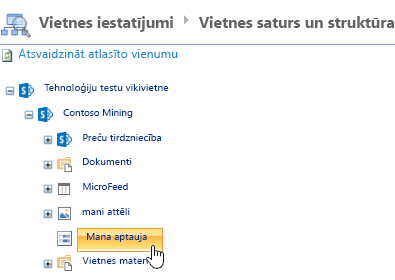
-
Noklikšķiniet uz Atlasīt visu

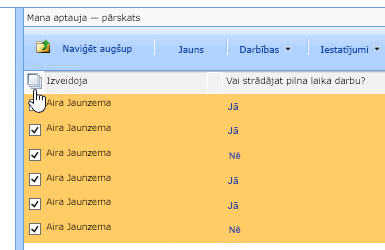
Ja vēlaties dzēst dažas atbildes, vienkārši noklikšķiniet lodziņus, kurus vēlaties noņemt.
-
Noklikšķiniet uz darbībasun pēc tam noklikšķiniet uz Dzēst.
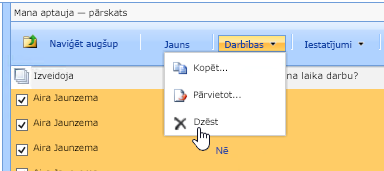
-
Noklikšķiniet uz Labi.
-
Lai atgrieztos savā vietnē, atpakaļceļa navigācijas noklikšķiniet uz Vietnes iestatījumi un pēc tam noklikšķiniet uz Sākums vai lappuses, jūs vēlaties, lai nokļūtu Ātrās palaišanas joslā.











